Как закрепить панели в excel?
Параметр «Закрепить панели» позволяет блокировать строки и столбцы при прокрутке листа в любом месте. При работе с большими данными их сложно сравнивать друг с другом.
Но вы можете закрепить заголовок или некоторые отдельные строки и столбцы, чтобы они всегда были видны вверху.
В этом уроке я хотел бы поделиться инструкциями по закреплению верхней строки или первого столбца, а также соответствующей комбинацией строк и столбцов.
Действия по заморозке верхней строки в Excel
- Сначала выберите «строку заголовка», которую вы хотите заморозить.
- Далее перейдите на вкладку «Вид» на ленте и в группе «Окно» нажмите команду «Закрепить панели».
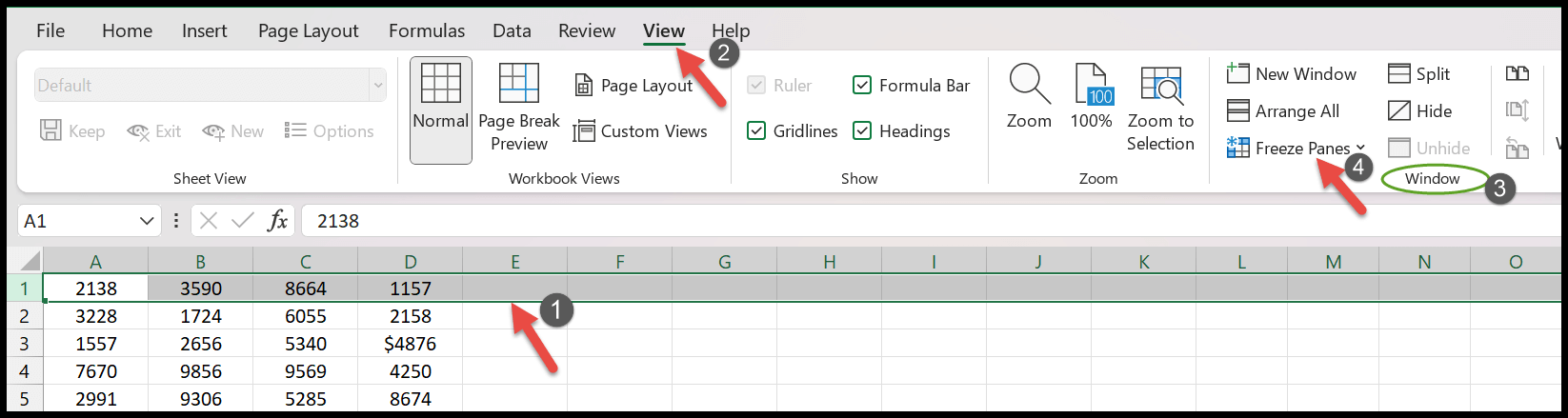
- Теперь в раскрывающемся списке панели закрепления выберите параметр «Закрепить верхнюю строку», чтобы заблокировать строку.
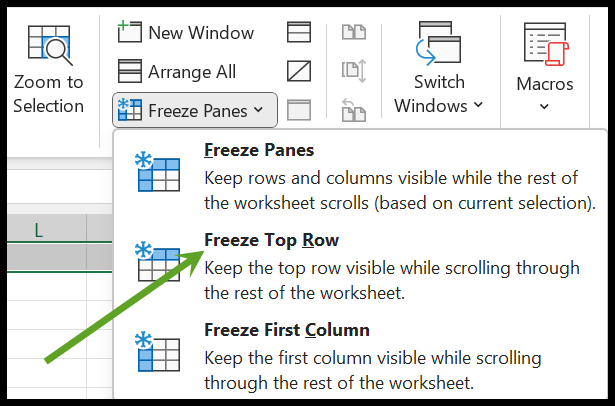
- Здесь вы заметите тонкую горизонтальную линию под строкой заголовка, которая указывает на то, что указанная выше область листа заблокирована.
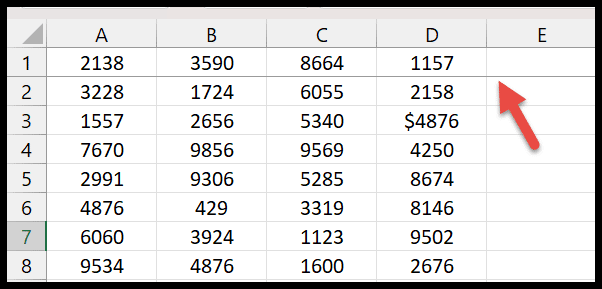
Сочетание клавиш: Alt ⇢ W ⇢ F ⇢ R, чтобы заморозить верхнюю строку.
Закрепить несколько строк вверху в Excel
При этом вы также можете заморозить несколько строк в электронной таблице в соответствии с вашими требованиями. Ниже приведены шаги, которые необходимо выполнить:
- Сначала наведите курсор на номер заголовка целевой строки, чтобы заморозить область выше. (Например, если вы хотите заморозить первые три строки, для этого нужно выбрать 4-ю строку).
- После этого на вкладке «Вид» щелкните раскрывающийся список «Закрепить панели» и выберите первый вариант — «Заблокировать панели».
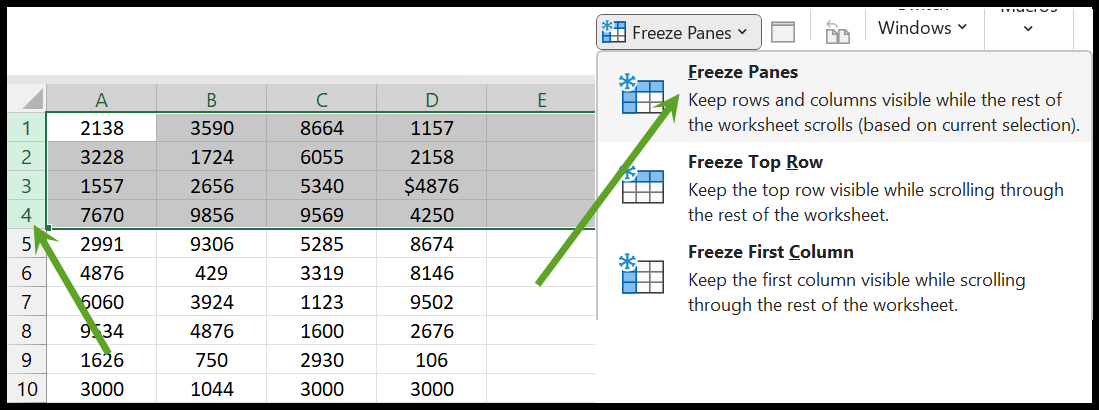
- Теперь прокрутите лист вниз, и вы заметите, что все строки выше 4-й строки будут видны вверху такими, какие они есть.
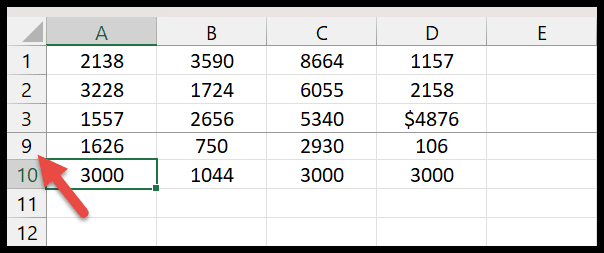
Закрепить первый столбец в Excel
Чтобы узнать, как закрепить первый столбец листа, вам необходимо выполнить следующие действия:
- Выберите верхний столбец алфавита «А», обозначающий столбец А листа.
- Опять же, в группе «Окно» щелкните раскрывающееся меню «Закрепить панели».
- На следующем шаге вам нужно нажать на опцию «Заморозить первый столбец».
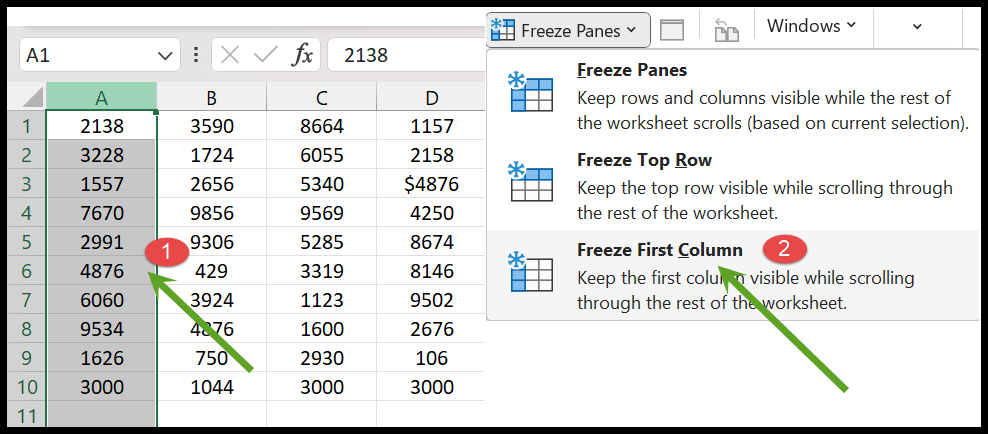
- В конце первый столбец замирает, показывая темную вертикальную линию.
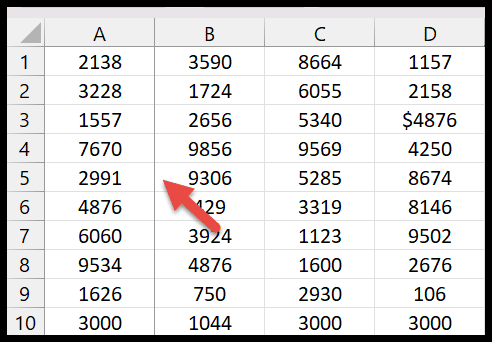
Сочетание клавиш для фиксации первого столбца: Alt ⇢ W ⇢ F ⇢ C.
Закрепить несколько столбцов
- Сначала вам нужно выбрать первый столбец по его заголовку, затем нажать и удерживать клавишу Ctrl, чтобы выбрать несколько столбцов для блокировки. Например, если вы хотите заморозить первые два столбца (А, Б) вашего листа, то для этого необходимо также выбрать столбец С.
- После этого перейдите на вкладку «Вид» > «Закрепить панели» > и снова нажмите «Закрепить панели» в раскрывающемся списке.
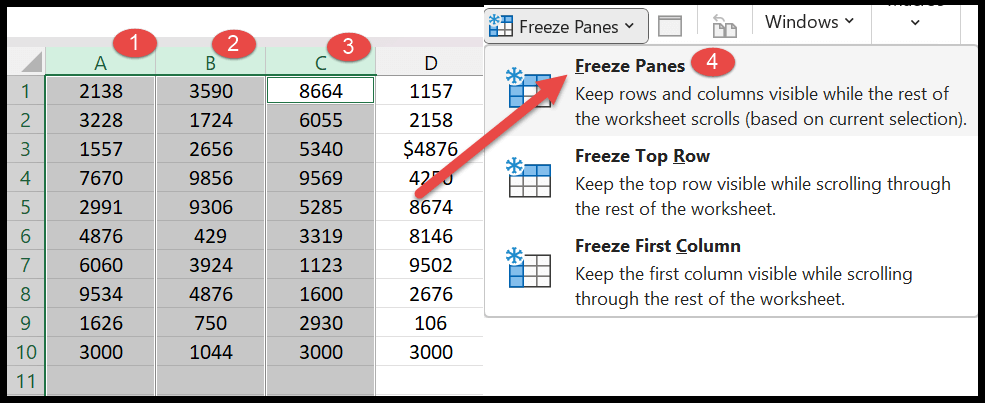
- Как только вы нажмете на кастрюли для заморозки, первые два столбца (A и B) будут заблокированы, и эти столбцы будут отделены от остальных прямой вертикальной линией.
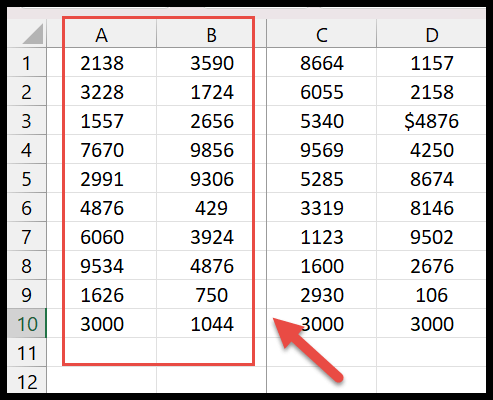
Разморозить панели в Excel
- Просто перейдите на вкладку «Вид» на ленте.
- Затем нажмите кнопку «Разморозить панели» в лотках для замораживания.
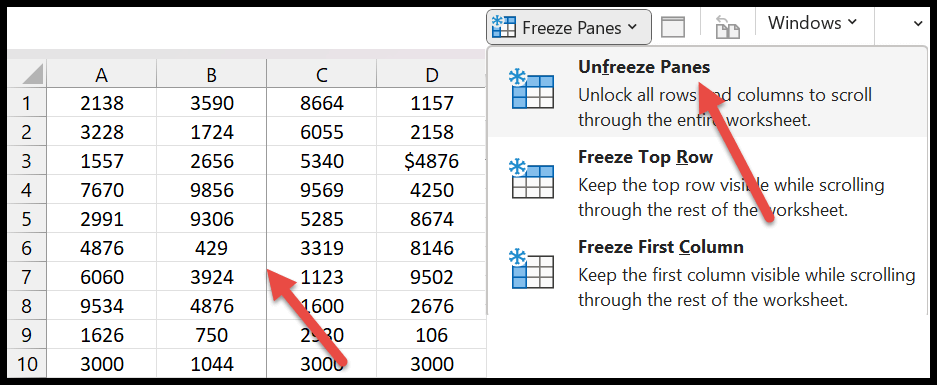
- Через секунду вы увидите, что все заблокированные строки и столбцы вернутся в нормальное состояние.
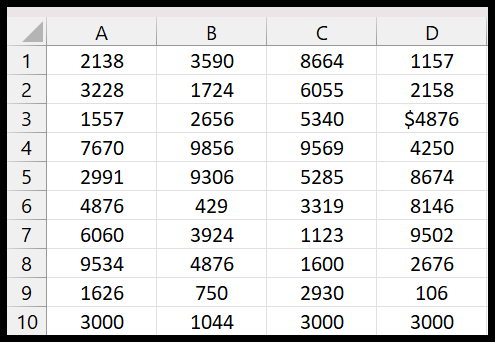
Еда на вынос
- Заблокированные столбцы или строки всегда начинаются с верхней строки и первого столбца. Так как невозможно заблокировать среднюю строку или столбец на листе.
- Убедитесь, что все строки и столбцы, которые вы хотите заблокировать, видны на листе.